不少朋友在使用几何画板时遇到制作椭圆的难题,php小编鱼仔这就给大家详细介绍几何画板制作椭圆工具的操作方法,通过本篇文章,大家可以轻松掌握如何在几何画板中绘制椭圆。
1.选择圆工具,按下Shift键绘制一个圆A,圆上的点为B点。选中点AB,按下【Ctrl L】构造线段AB。选中点A与线段AB,选择【构造】——【垂线】。

2.利用点工具在垂线上任取一点C,选中点A与点C,选择【构造】——【以圆心和圆周上的点绘圆】,利用点工具在大圆上任取一点D,利用线段工具连接点AD,与小圆交于D点。
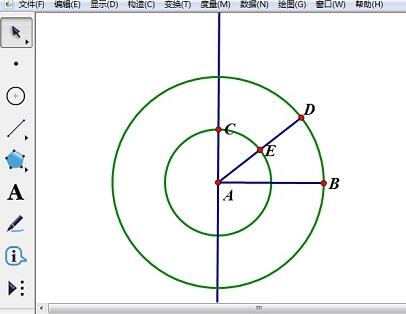
3.选中点E与线段AB,选择【构造】——【平行线】,选中点D与线段AB,选择【构造】——【垂线】,垂线与平行线的交点为F。
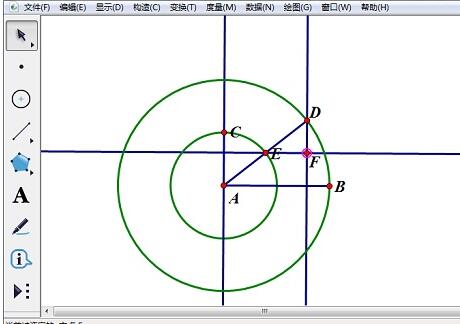
4.选中点D与点F,选择【构造】——【轨迹】得到椭圆图形。
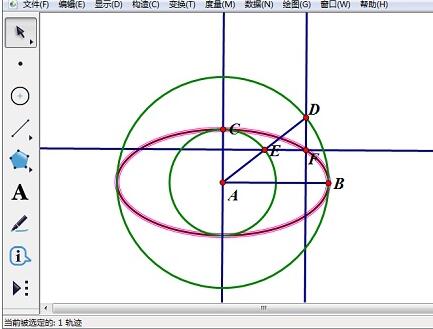
5.选中点C与线段AB,选择【构造】——【以圆心和半径绘圆】,圆与线段AB的交点为G。双击直线AC,选中点G,选择【变换】——【反射】,得到另一个点G’。此两点即为椭圆的两个焦点。
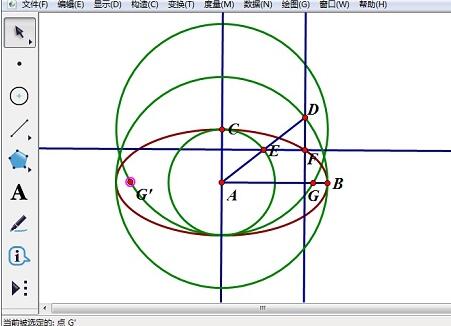
6.选中除了椭圆、点A、点B、点G、点G’以外所有的图形与线段,按下【Ctrl H】将之隐藏。框选画板中的所有图形,在自定义工具中选择创建新工具,将工具名称改为【椭圆工具】。
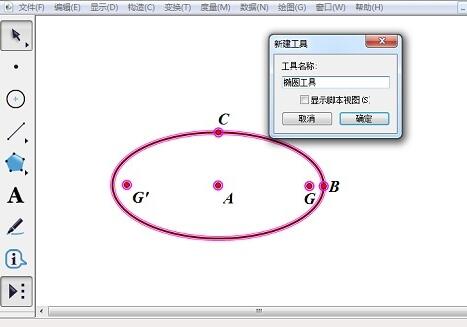
以上是几何画板制作椭圆工具的操作方法的详细内容。更多信息请关注PHP中文网其他相关文章!




